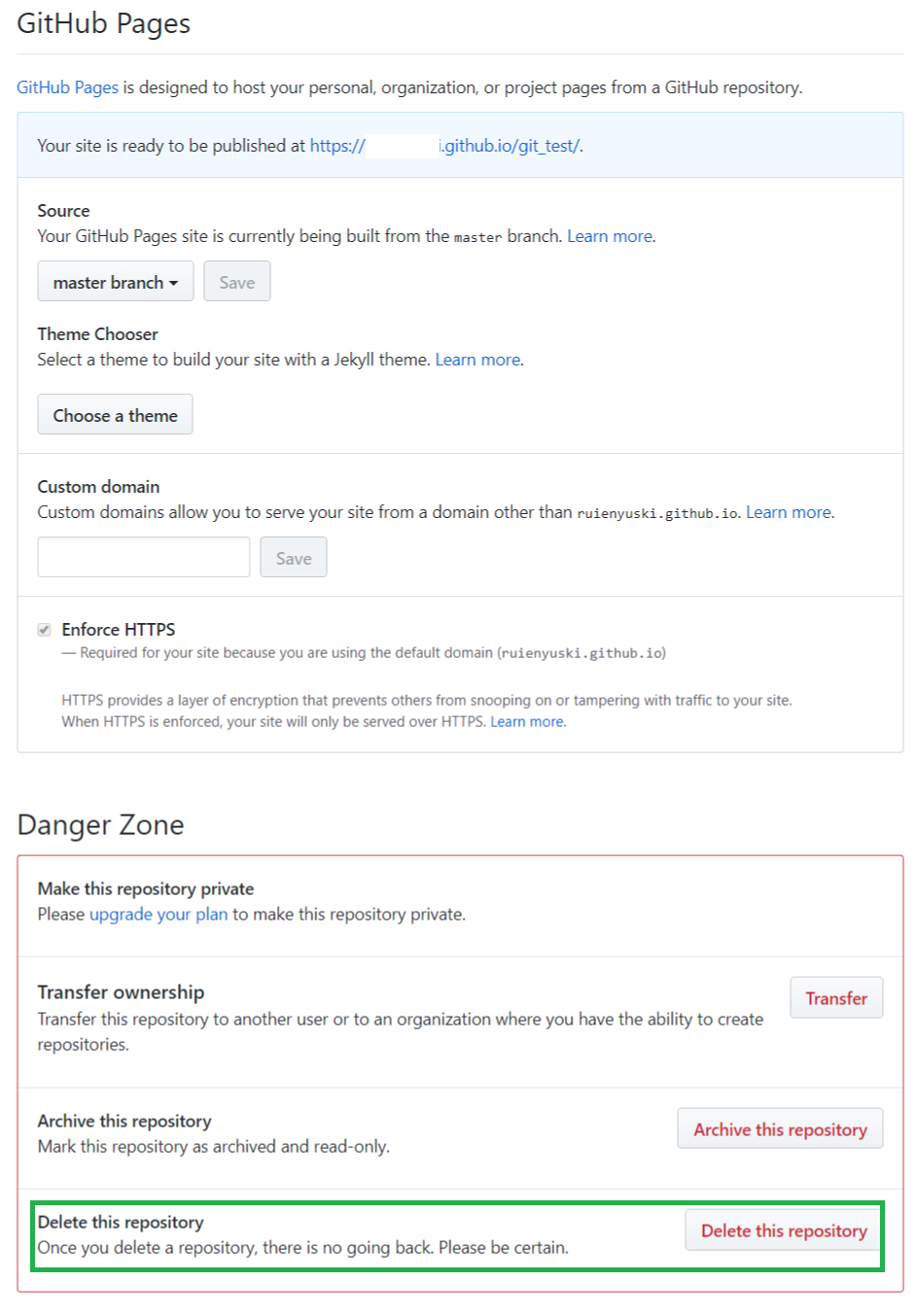因為之前所做的都是在本地端資料庫,要上傳到Github連線遠端的話,必須要下載遠端資料庫的git檔案,
會使用 複製遠端資料庫 的語法
//複製遠端資料庫
git clone 遠端資料庫網址
如下圖,接下來進入圈選處的git_test,剪下隱藏資料夾 「.git」,貼到上層的git_test
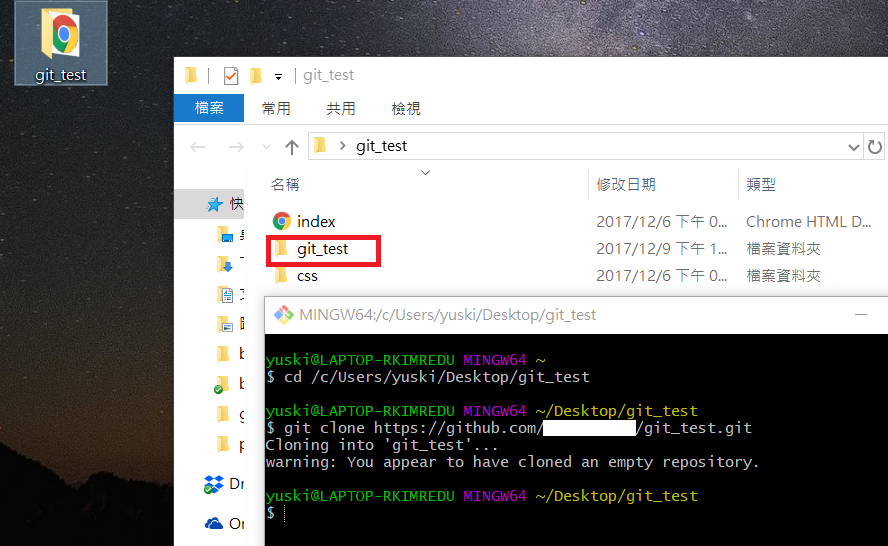
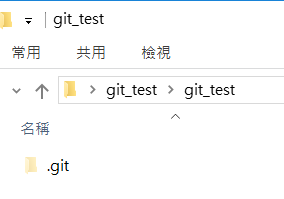
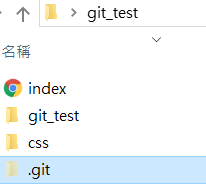
再把上圖的4個檔案中的git_test刪掉之後,打開GitBash指向到桌面的git_test資料夾可發現
後面多出master,這個是遠端分支名稱。
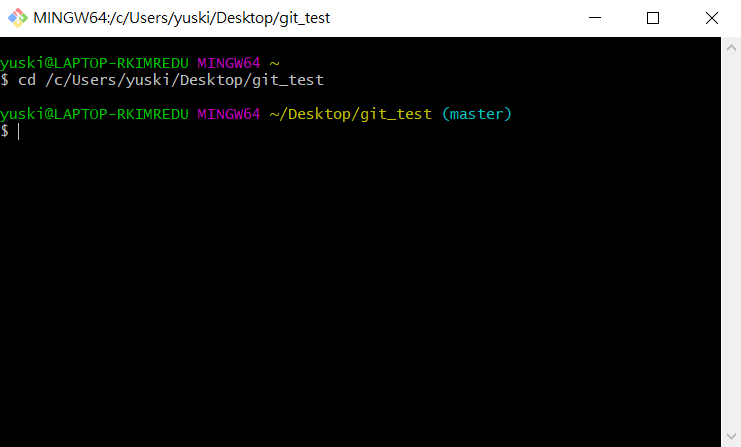
先確認資料庫名稱,語法如下:
//查詢遠端數據庫
git remote
可得到origin的名稱
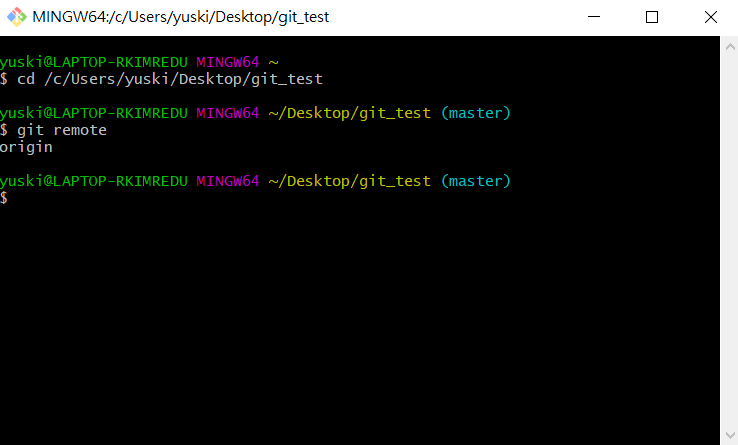
3.確認檔案是否全都加入索引和git log紀錄,如果沒有就不能上傳到Github
//確認狀態
git status
//加入索引
git add.
//加入commit紀錄
git commit -m '更新訊息'
//顯示歷史紀錄
git log
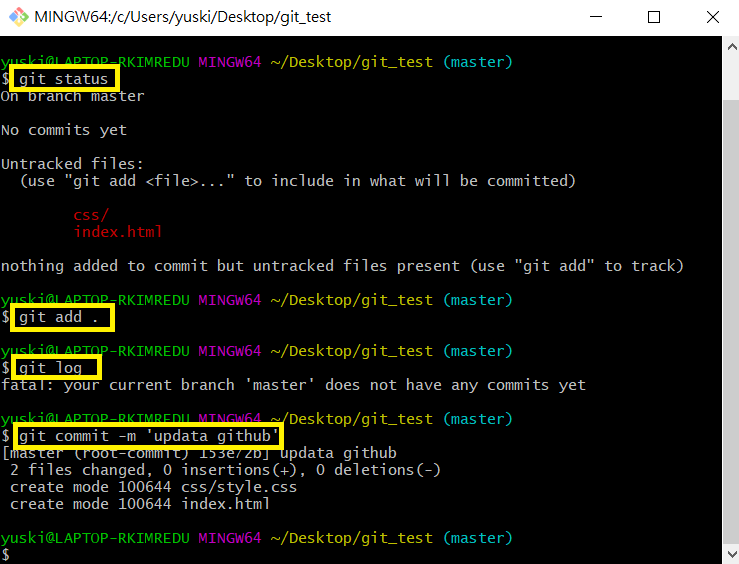
4.上傳檔案
語法如下
//將本地分支推送到遠端分支
git push 遠端資料庫名稱 遠端分支名稱
資料庫名稱:origin
遠端分支名稱:master
所以輸入
git push origin master
跳出輸入github帳號選項和密碼視窗
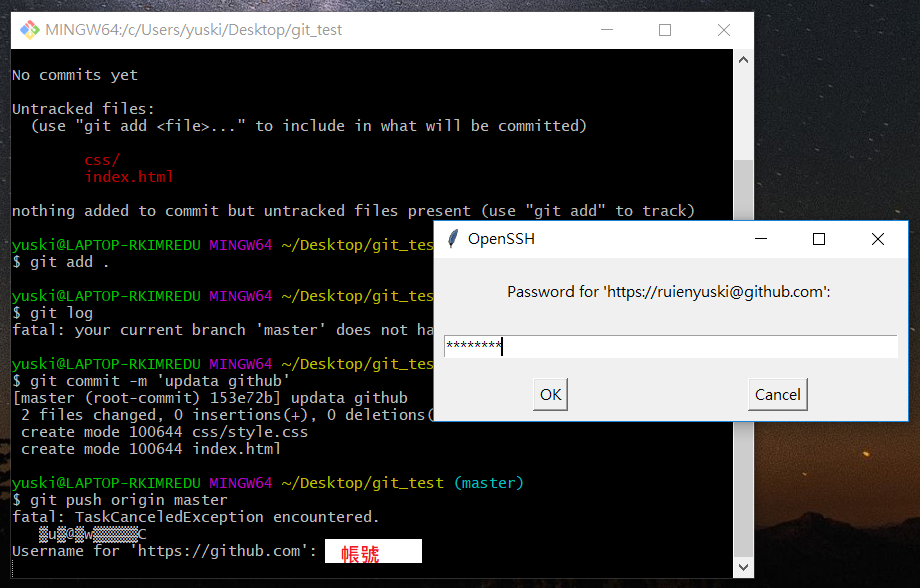
回到Github資料庫git_test,可看到網頁檔案已經上傳,而且也有commit紀錄,接著進入Settings
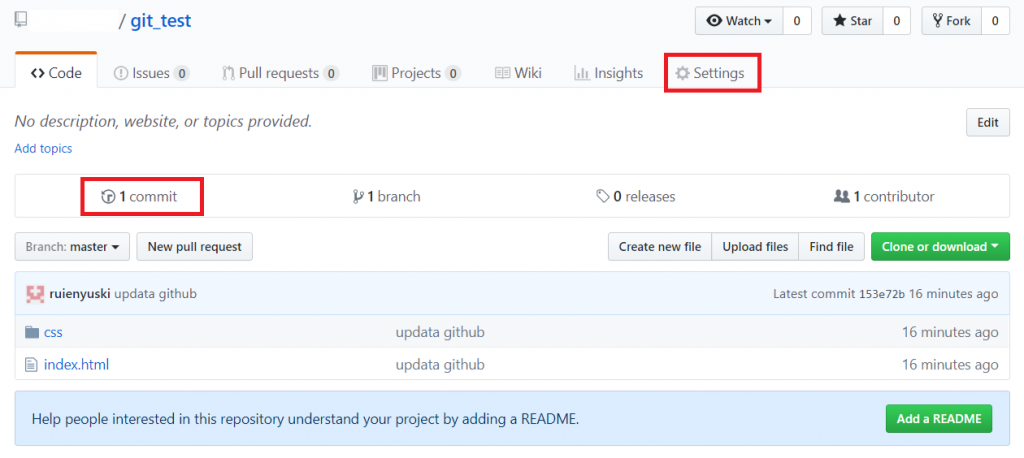
尋找GitHub Pages,Source選項改master branch,按下sava儲存,則會出現網址可瀏覽網頁,
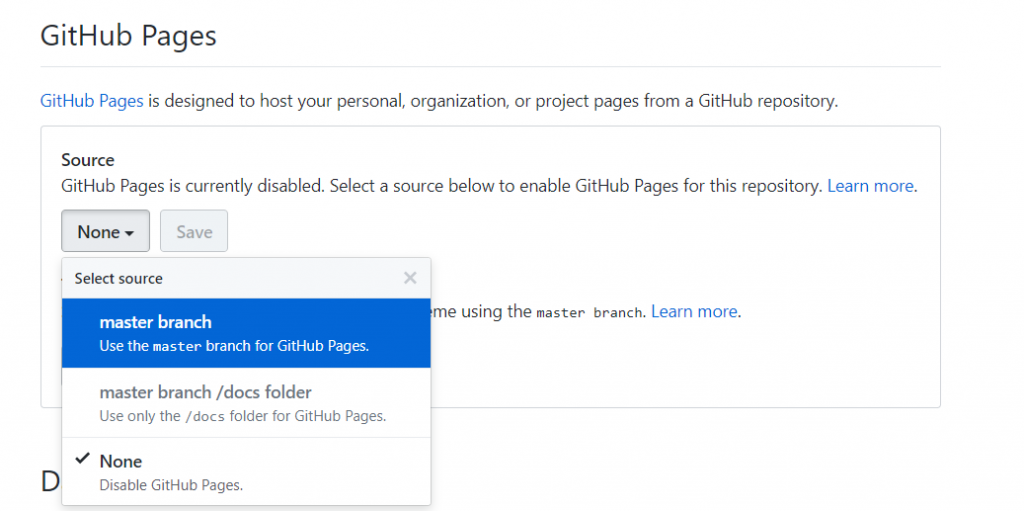
如果要刪除資料庫(git_test)可選下圖綠色圈選處Delete this repository